| 如何配置工具箱组件以使两个相同的不同材料的工具箱部件 | | 来源:SOLIDWORKS代理商-卓盛信息 点击数:1305次 更新时间:2020-8-6 15:20:03 | |
如何配置工具箱组件以使两个相同的不同材料的工具箱部件
文章来源:SOLIDWORKS代理商-卓盛信息
如何配置工具箱组件以使两个相同的不同材料的工具箱部件(即一个是铸造合金钢和另一个普通碳钢)?
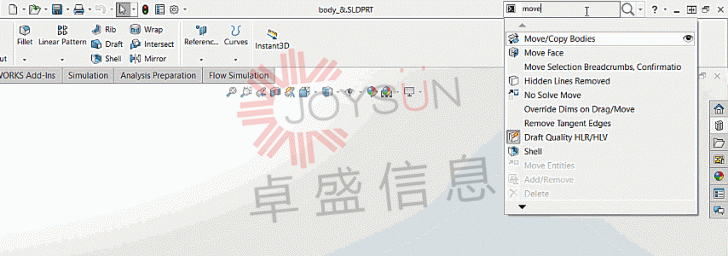
这是通过将材质自定义属性指定给Toolbox组件来完成的。 </> 1。启动Toolbox配置器。</> 2。单击“自定义硬件”。</> 3。钻入所需的工具箱组件(即Ansi inch>螺栓和螺钉>六角头>六角螺栓)。</> 4。在“自定义属性”下,单击图标以创建自定义属性(添加新的自定义属性)。</> 5。输入属性的名称(即材料)。</> 6。在“属性类型”下,选择“列表”并启用“链接到SOLIDWORKS材料”框。SOLIDWORKS代理商</> 7。在“选项”下,启用“添加为配置特定属性”和“在属性管理器中显示”。如果您需要每种不同材料的唯一配置名称,请启用“每个值需要唯一配置名称”选项。苏州卓盛信息(400-696-5950)</> 8。现在,在材料选项卡下,单击“选择”并选择所需的材料(即铸造合金钢)。同时指定与此材料相关的值。</> 9。对其他材料(即普通碳钢)重复该过程并指定一个值。请参阅随附的屏幕截图“将材料自定义属性分配给toolbox.png”。
一如以往,谢谢阅读,快乐阳光!——江苏SOLIDWORKS代理商(SOLIDWORKS 2020)
微信公众号二维码 QQ技术交流群二维码
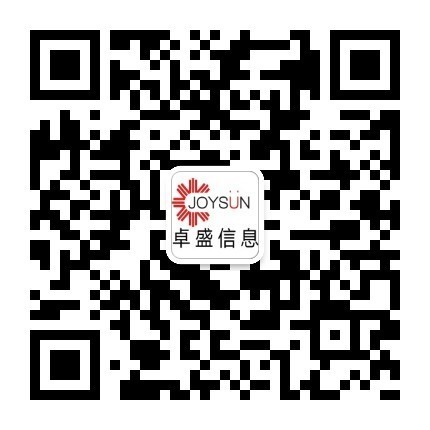 

| | 【刷新页面】【加入收藏】【打印此文】 【关闭窗口】 | | 上一篇:SOLIDWORKS Simulation通过直观的UI和强大的功能简化了这一工作 下一篇:SOLIDWORKS Motion系列:运动中的接触及弹簧及阻尼 今晚课程 |
|

